Fixer programmes mac grincheux en réparant les autorisations avec l'utilitaire de disque
Comme l'administrateur du Mac, vous avez le droit d'ouvrir, de visualiser et de modifier les programmes, dossiers et fichiers sur votre disque dur à volonté. Autres comptes d'utilisateurs sur votre système sont donnés différents privilèges à lire et à changer des choses. Pour réguler qui arrive à faire ce que, le Mac a établi un ensemble complexe de permissions.
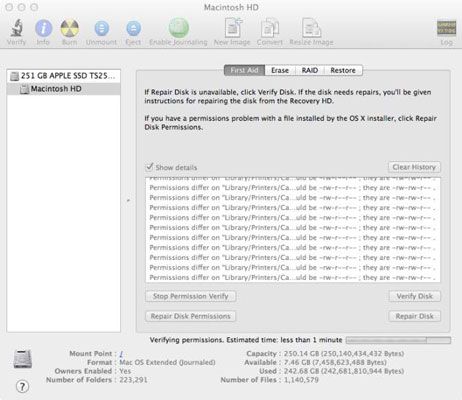
Parfois, en raison d'un nouveau logiciel que vous avez installé ou un pépin de puissance, ces autorisations se foiré, résultant dans des programmes qui gèlent ou ne parviennent pas à ouvrir. Utilitaire de disque peut être votre salut. Franchement, vous pouvez exécuter les étapes suivantes de toute façon que la maintenance préventive, en particulier si vous avez installé une mise à jour du système d'exploitation majeur ou une nouvelle application:
Ouvrez Utilitaire de disque (dans le dossier Utilitaires du dossier Applications), puis cliquez sur l'onglet First Aid.
Dans le volet de gauche, cliquez sur pour sélectionner le nom de votre disque, un volume, ou ce qu'on appelle une image.
Cliquez sur Vérifier les autorisations du disque aux autorisations d'essai sans rien changer (même si un autorisations vis-up est finalement révélé), ou cliquez sur Réparer Permission de disque pour tester et remettre les pendules.
Comme Utilitaire de disque va à ses affaires, un journal des messages énigmatiques peut apparaître dans la fenêtre de résultats. Ne pas essayer de faire des têtes ou queues d'eux, parce qu'ils ne signifient pas nécessairement que vos autorisations étaient mal.
Vous pouvez réparer les autorisations uniquement sur le disque utilisé pour démarrer OS X.
Après avoir démarré avec cette autre disque, ouvrez Utilitaire de disque, sélectionnez votre disque de démarrage, puis cliquez sur Réparer le disque. Incidemment, le démarrage à partir de l'autre disque est un peu délicat. Pour ce faire, maintenez la touche C et attendre OS X bottes. Faites une sélection de la langue, et choisissez Utilitaire de disque dans le menu.




